Heim >Software-Tutorial >Bürosoftware >Tutorial zum Einfügen von Bildern in Word-Dokumente
Tutorial zum Einfügen von Bildern in Word-Dokumente
- WBOYWBOYWBOYWBOYWBOYWBOYWBOYWBOYWBOYWBOYWBOYWBOYWBnach vorne
- 2024-04-24 12:25:291317Durchsuche
Beim Schreiben von Dokumenten ist es oft notwendig, Bilder einzufügen, um die Lesbarkeit und Ästhetik zu erhöhen. Der PHP-Redakteur Xigua hat erfahren, dass viele Benutzer beim Einfügen von Bildern in Word-Dokumente auf Schwierigkeiten stoßen. In diesem Artikel wird dieses Problem ausführlich vorgestellt und Sie werden dabei unterstützt, die Fähigkeiten zum Einfügen von Bildern in Word-Dokumente leicht zu erlernen. Lassen Sie sich nun vom PHP-Editor Xigua dieses Problem aufzeigen und Ihre Dokumente spannender gestalten.
Öffnen Sie zunächst das Word-Dokument, schauen Sie sich an, wo im Dokument Sie Bilder einfügen müssen, und suchen Sie die Stelle, an der die Bilder eingefügt werden sollen.
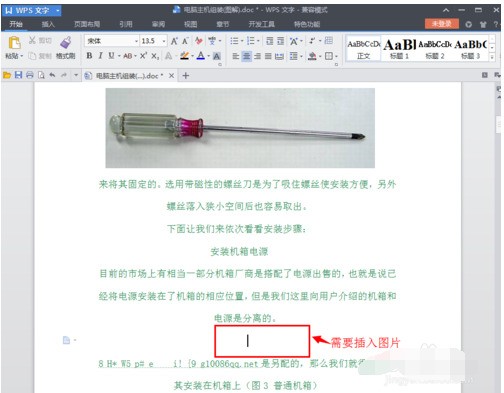
Klicken Sie auf [Einfügen] in der oberen linken Ecke des Word-Dokuments – [▽] – [Aus Datei] auf der rechten Seite des Bildes, wie im Bild gezeigt:
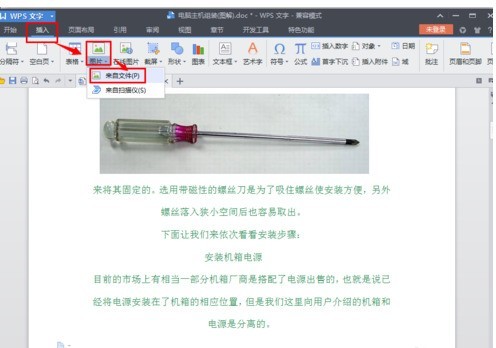
Das folgende Dialogfeld wird angezeigt .
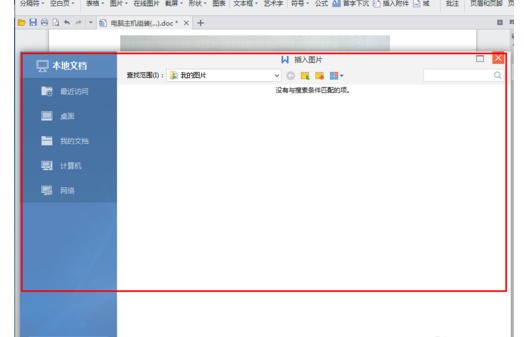
Klicken Sie links auf die Schaltfläche [Desktop], suchen Sie dann das Bild, das Sie hochladen möchten [Host.png], und klicken Sie schließlich auf [Öffnen].
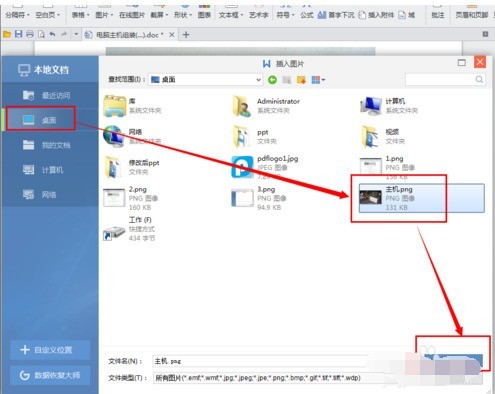
Sehen Sie sich das Dokument an, nachdem Sie das Bild eingefügt haben, wie im Bild gezeigt:
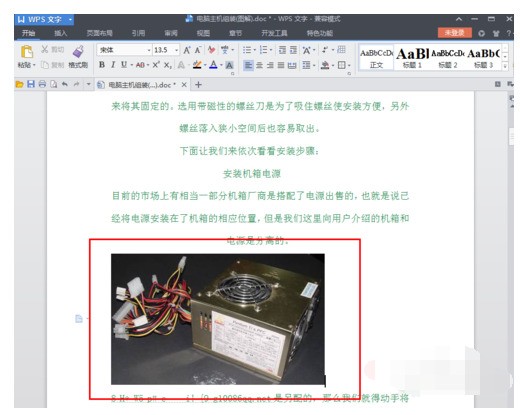
Offensichtlich ist das Bild nicht auf den Inhalt des Dokuments ausgerichtet und die Ausrichtung des Bildes muss angepasst werden. Wählen Sie das Bild aus und klicken Sie oben auf die Schaltfläche „Mittig ausrichten“.
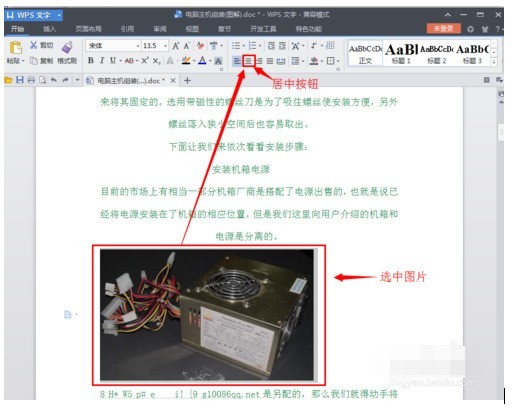
7 Auf diese Weise wurde das Bild erfolgreich in das Word-Dokument eingefügt. Schauen wir uns abschließend die Gesamtwirkung des Word-Dokuments an.
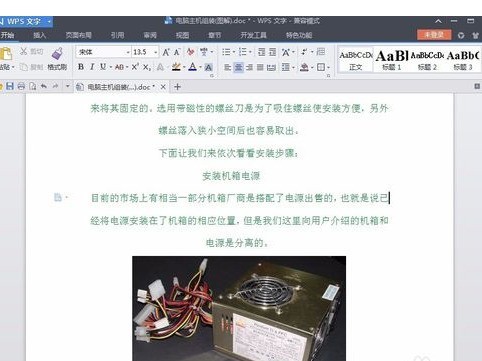
Das obige ist der detaillierte Inhalt vonTutorial zum Einfügen von Bildern in Word-Dokumente. Für weitere Informationen folgen Sie bitte anderen verwandten Artikeln auf der PHP chinesischen Website!
In Verbindung stehende Artikel
Mehr sehen- Ausführliche Erklärung zum Öffnen und Lesen von CSV-Dateien
- Schritte und Vorsichtsmaßnahmen zum Öffnen und Verarbeiten von Dateien im CSV-Format
- Methoden und Tipps zum Öffnen von CSV-Dateien: Geeignet für eine Vielzahl von Software
- Eine Kurzanleitung zur CSV-Dateibearbeitung
- Erfahren Sie, wie Sie CSV-Dateien richtig öffnen und verwenden

